如何设置在WIN10系统下设置在锁屏界面下显示通知呢,现在我就来为大家说明一下如何操作。
1、点击选择桌面左下角的【开始】按钮。(如图所示)
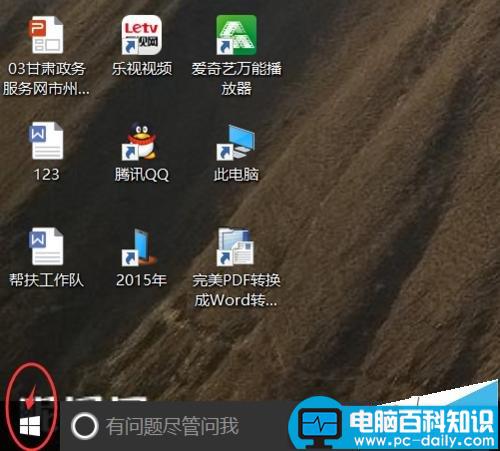
2、在【开始】菜单下,点击选择【设置】选项。(如图所示)
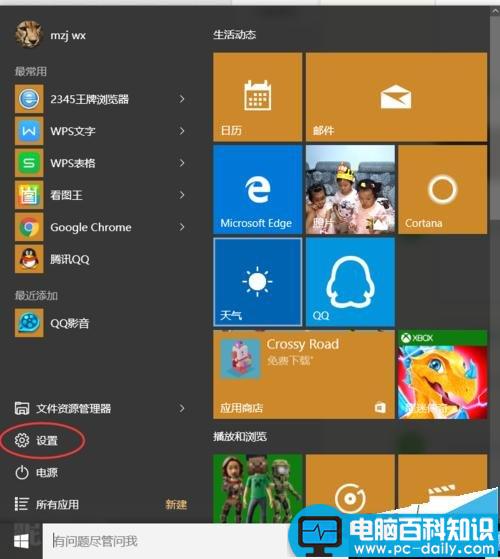
3、在【设置】界面下,点击选择【系统】选项。(如图所示)
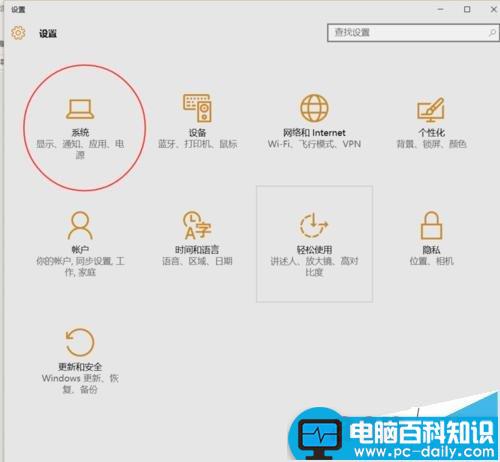
4、在【系统】选项下,点击选择【通知和操作】--【通知】--【在锁屏界面下显示通知】打开此项功能。(如图所示)
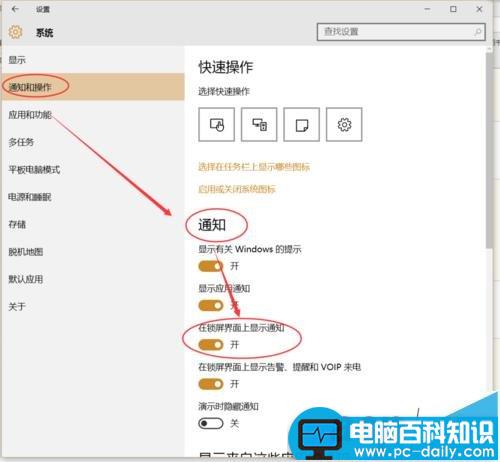
相关推荐:
win10预览版怎么自定义锁屏?
win10锁屏怎么设置?怎么更换图片?
如何设置在WIN10系统下设置在锁屏界面下显示通知呢,现在我就来为大家说明一下如何操作。
1、点击选择桌面左下角的【开始】按钮。(如图所示)
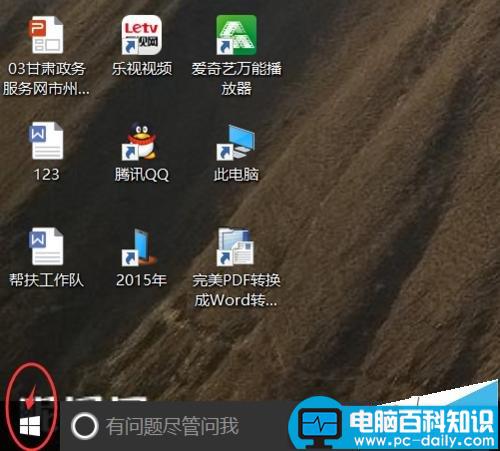
2、在【开始】菜单下,点击选择【设置】选项。(如图所示)
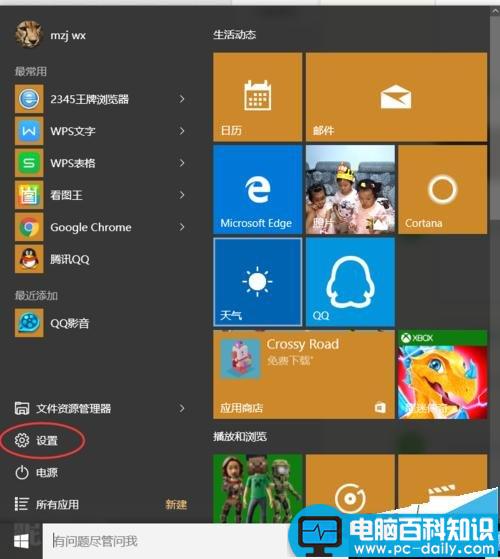
3、在【设置】界面下,点击选择【系统】选项。(如图所示)
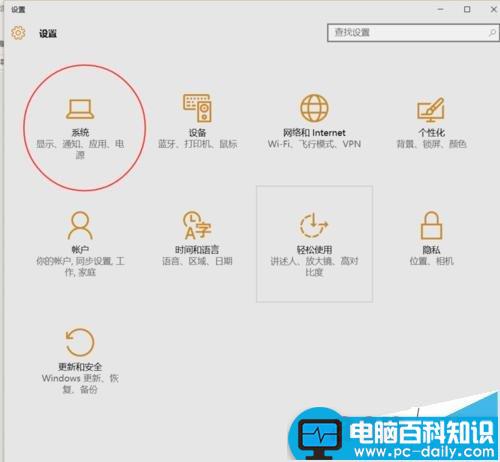
4、在【系统】选项下,点击选择【通知和操作】--【通知】--【在锁屏界面下显示通知】打开此项功能。(如图所示)
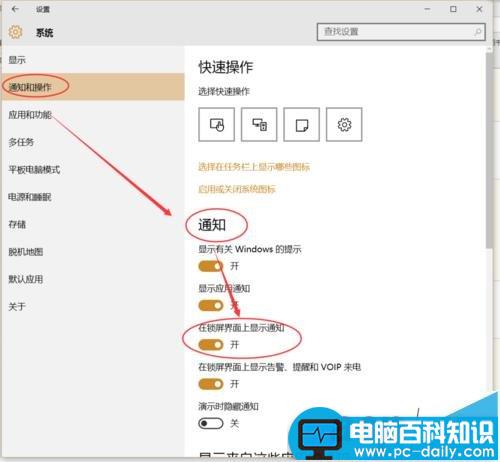
相关推荐:
win10预览版怎么自定义锁屏?
win10锁屏怎么设置?怎么更换图片?